详解电脑双系统安装流程:安全引导与分区配置一步步教给你
- 问答
- 2025-10-31 02:04:21
- 80
一个容量至少8GB的U盘,以及你想要安装的第二个操作系统(比如Windows 11或Ubuntu)的镜像文件,这里我们以在已有的Windows系统上再安装一个Windows 11为例,因为这个场景非常常见,思路是相通的,如果你要安装Linux,分区和引导的原理也类似。
第一步:制作系统安装U盘
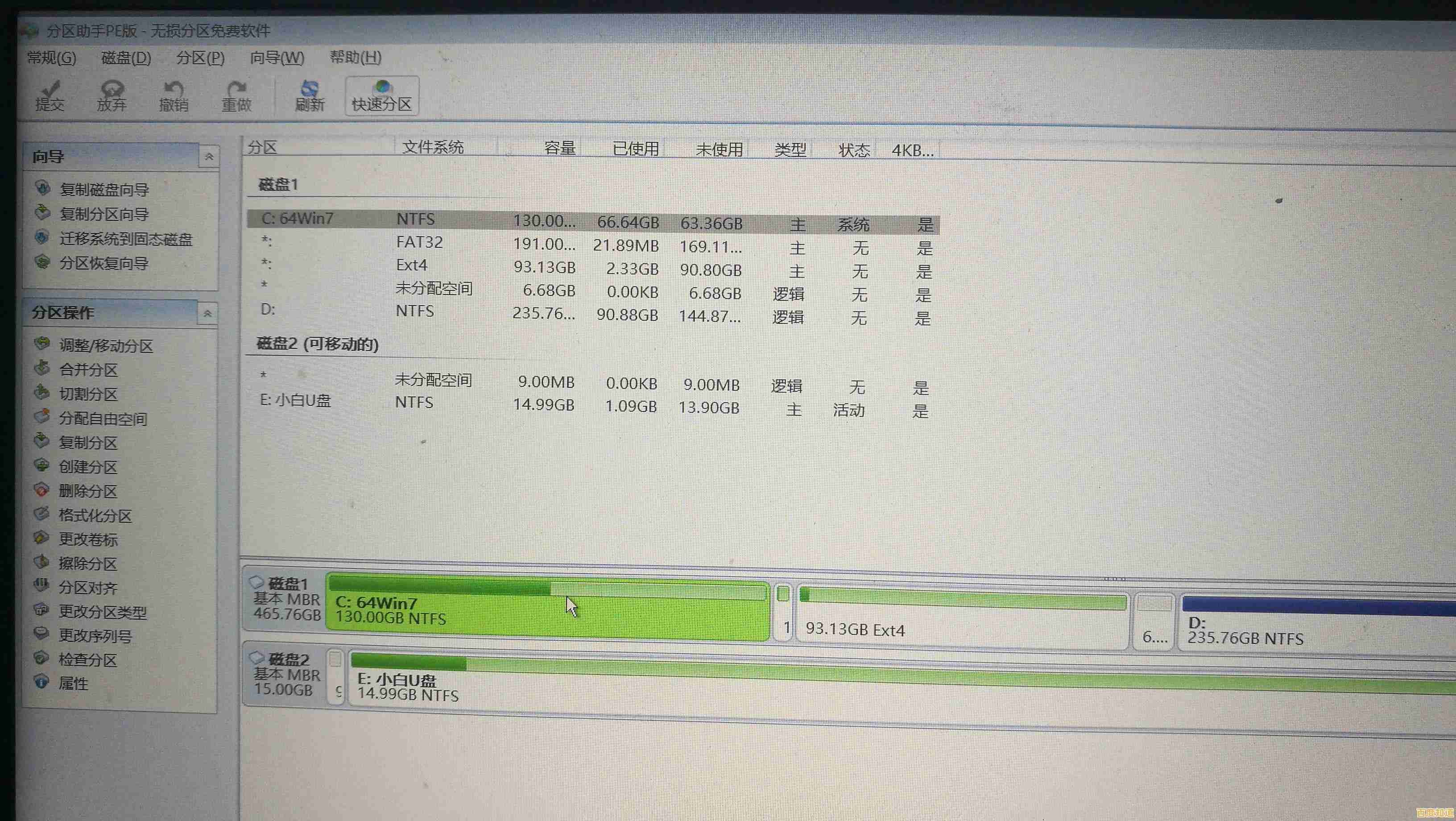
- 去微软官方网站(来源:微软官网Windows下载页面)下载一个叫“Media Creation Tool”的工具,运行这个工具,选择“为另一台电脑创建安装介质”。
- 插入你的U盘,工具会自动识别,然后按照提示,它会帮你把Windows 11系统镜像下载并制作到U盘里,这个过程会把U盘清空,所以请提前备份U盘里的重要文件。
第二步:为新系统腾出空间(分区)
这是最关键的一步,操作前务必备份好你原来Windows系统里所有重要文件,以防万一。

- 在你现在的Windows系统里,右键点击屏幕左下角的“开始”按钮,选择“磁盘管理”。
- 你会看到一个列表,显示了你硬盘上的各个分区,通常有一个叫“C盘”的主分区。
- 找一个空间比较充裕的分区(最好是C盘之外的盘,比如D盘),右键点击它,选择“压缩卷”。
- 系统会计算可以压缩出多少空间,在“输入要压缩的空间量”这里,填写你打算分给新系统的容量,你想分100GB,就填写102400(因为1GB=1024MB),这个数字宁大勿小。
- 点击“压缩”后,你会看到硬盘多出来一块黑色的、标着“未分配”的空间,这块空间就是留给新Windows 11的,到这里,分区工作就完成了,关掉磁盘管理窗口。
第三步:设置U盘启动
- 把刚才做好的系统安装U盘插在电脑上。
- 重启电脑,在电脑刚启动、出现品牌Logo的时候,连续按一个特定的键进入启动设备选择菜单,这个键因电脑品牌而异,常见的是F12、F2、ESC或Delete键,如果你不确定,可以上网搜一下“你的电脑品牌+启动键”。
- 按对了键之后,会出现一个菜单让你选择从哪个设备启动,选择你的U盘(通常带USB字样或U盘品牌名),按回车。
第四步:安装新系统并选择分区
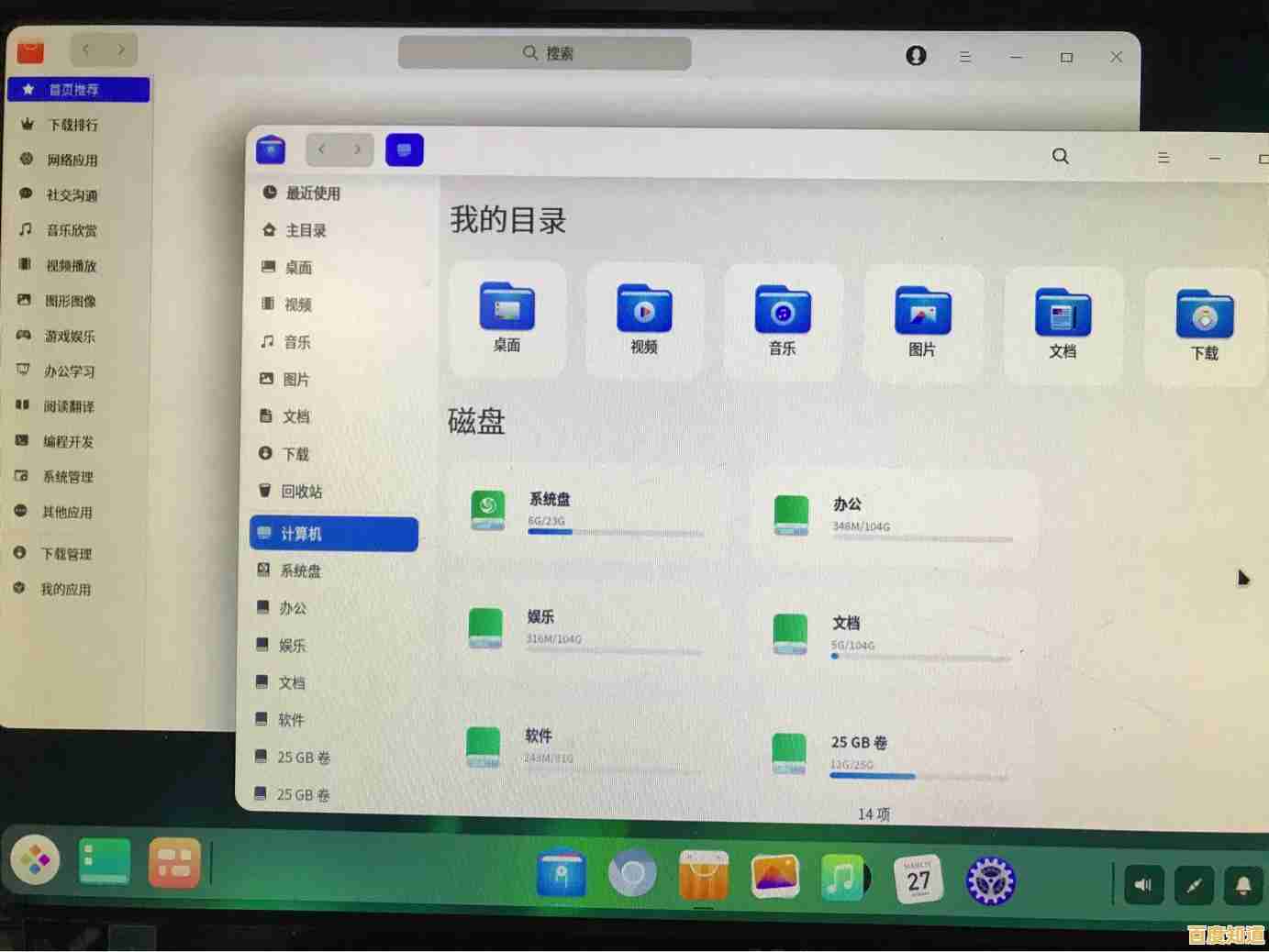
- 电脑会从U盘启动,进入Windows安装界面,选择语言和键盘布局,点击“下一步”,然后点击“现在安装”。
- 在输入产品密钥的界面,可以选择“我没有产品密钥”,可以后续再激活。
- 选择你要安装的Windows版本(比如专业版、家庭版),然后勾选“我接受许可条款”。
- 到了关键的一步:“你想执行哪种类型的安装?”一定要选择“自定义:仅安装Windows(高级)”。
- 接下来会显示硬盘分区的列表,找到我们之前在Windows里准备好的那块“未分配”空间(大小应该和你之前设置的差不多)。
- 选中这块“未分配”空间,然后点击“新建”,系统可能会自动创建一些额外的小分区,不用管它,然后主要选择那个大容量的主分区(通常是驱动器0分区4之类的),点击“下一步”开始安装。
第五步:处理引导问题(安全引导)
- 安装过程会自动进行,电脑会重启几次,注意,第一次重启后,有可能又会进入你原来的老系统,如果发生这种情况,别慌。
- 你需要再次重启,按启动键,但这次不是选择U盘,而是选择从你的硬盘启动,并且你会发现启动项里多了一个“Windows Boot Manager”的选项,选择这个新的启动项,它就会继续完成新系统的安装。
- 安装完成后,设置一下新系统的用户名、密码等。
- 当你每次开机时,系统会出现一个蓝色背景的菜单,让你选择是启动原来的旧Windows,还是启动新安装的Windows 11,这个就是双系统引导菜单。
关于安全引导的特别说明:
现代电脑的BIOS里有一个叫“安全启动”的功能,大部分情况下,安装Windows 11双系统不需要动它,保持开启状态即可,但如果你在安装过程中遇到报错(比如提示“无法在此设备上安装Windows”),可能就需要暂时关闭它。
- 方法:重启电脑,在出现Logo时按键(通常是F2或Delete)进入BIOS设置界面,在“Security”或“Boot”选项卡下,找到“Secure Boot”选项,将其设置为“Disabled”,安装完系统后,可以再把它开启,但根据经验,保持开启通常更顺利。
最后再次提醒,整个操作之前,一定要备份好重要数据,分区操作有风险,但只要按照步骤,只动“未分配”空间,就是安全的。
本文由卑钊于2025-10-31发表在笙亿网络策划,如有疑问,请联系我们。
本文链接:http://pro.xlisi.cn/wenda/67591.html









